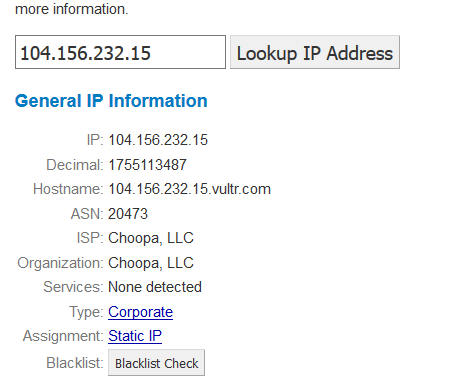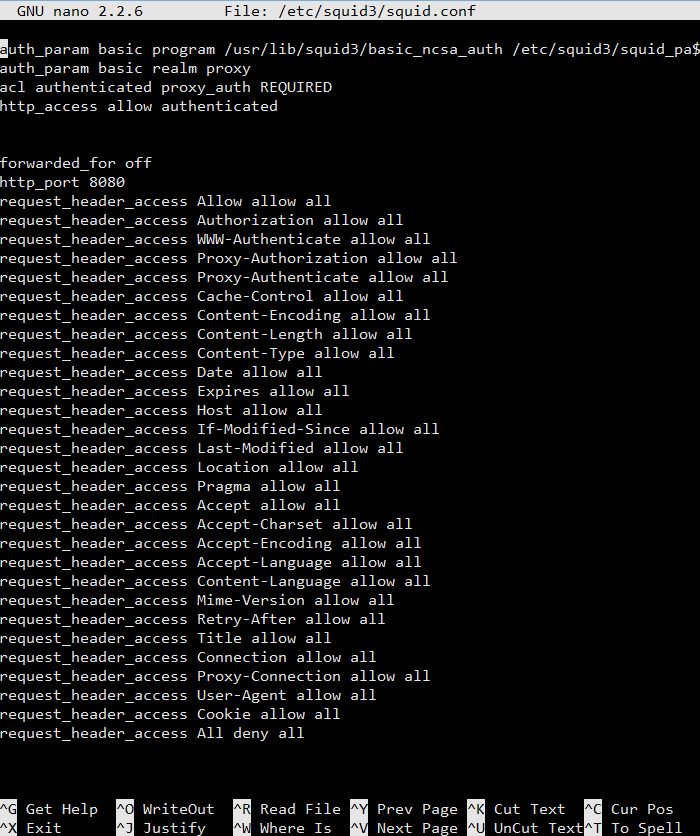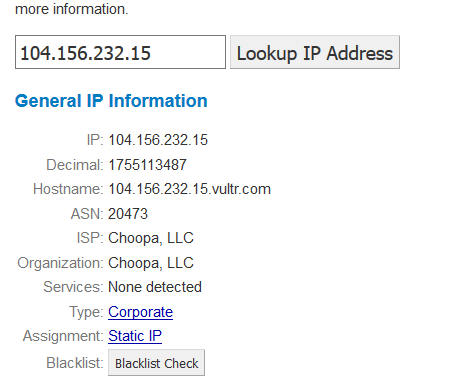Squid adalah aplikasi pelayan proksi dan caching yang popular. Ini terutamanya berfungsi sebagai proksi hadapan, tetapi juga dapat digunakan sebagai proksi terbalik. Squid menyediakan banyak ciri dan sering digunakan pada rangkaian peringkat perusahaan.
Tutorial ini akan menunjukkan kepada anda cara menyiapkan proksi HTTP sederhana dengan pengesahan menggunakan Squid. Langkah-langkah yang disenaraikan dalam tutorial ini diuji pada Ubuntu 15.04 dan 15.10.
PERINGATAN: Anda mesti sangat berhati-hati semasa membuat proksi. Peretas sering mengimbas internet awam untuk proksi terbuka menggunakannya untuk aktiviti jahat. Sebilangan besar syarikat hosting akan menangguhkan kejadian anda jika anda menerima terlalu banyak aduan, jadi pastikan anda menggunakan pengesahan yang mencukupi, seperti kata laluan yang kuat.
Tutorial ini mengandaikan bahawa anda menggunakan VPS yang baru dibuat tanpa pakej yang dipasang.
Pemasangan
Pertama, pastikan apt-getpustaka pakej terkini dengan menjalankan perintah di bawah. Ini akan memastikan bahawa pakej terkini telah dipasang.
$ apt-get update
Setelah ini selesai, inilah masanya untuk memasang squidaplikasi dan htpasswd. Jalankan arahan berikut menggunakan sudountuk memasang kedua-dua pakej.
$ sudo apt-get install squid3 apache2-utils
Setelah pemasangan Squid selesai, saya mencadangkan agar anda membuat salinan fail konfigurasi asal yang dibuat semasa pemasangan kerana ia adalah rujukan yang berguna dan membolehkan anda memutar balik sebarang perubahan.
$ sudo cp /etc/squid/squid.conf /etc/squid/squid.conf.default
Seterusnya, buat fail yang diperlukan oleh Squid untuk menyimpan kelayakan akaun proksi.
$ sudo touch /etc/squid/squid_passwd
$ sudo chown proxy /etc/squid/squid_passwd
Konfigurasi
Buka fail konfigurasi sotong untuk diedit menggunakan penyunting teks, seperti nano.
$ sudo nano /etc/squid/squid.conf
Tambahkan baris berikut ke fail supaya pengguna yang disahkan dapat berhubung dengan proksi.
auth_param basic program /usr/lib/squid/basic_ncsa_auth /etc/squid/squid_passwd
auth_param basic realm proxy
acl authenticated proxy_auth REQUIRED
http_access allow authenticated
Sebagai tambahan, untuk menyembunyikan IP orang yang menyambung ke proksi agar tidak ditunjukkan dalam tajuk HTTP, tambahkan baris berikut di bawah yang di atas.
forwarded_for off
request_header_access Allow allow all
request_header_access Authorization allow all
request_header_access WWW-Authenticate allow all
request_header_access Proxy-Authorization allow all
request_header_access Proxy-Authenticate allow all
request_header_access Cache-Control allow all
request_header_access Content-Encoding allow all
request_header_access Content-Length allow all
request_header_access Content-Type allow all
request_header_access Date allow all
request_header_access Expires allow all
request_header_access Host allow all
request_header_access If-Modified-Since allow all
request_header_access Last-Modified allow all
request_header_access Location allow all
request_header_access Pragma allow all
request_header_access Accept allow all
request_header_access Accept-Charset allow all
request_header_access Accept-Encoding allow all
request_header_access Accept-Language allow all
request_header_access Content-Language allow all
request_header_access Mime-Version allow all
request_header_access Retry-After allow all
request_header_access Title allow all
request_header_access Connection allow all
request_header_access Proxy-Connection allow all
request_header_access User-Agent allow all
request_header_access Cookie allow all
request_header_access All deny all
Fail konfigurasi Squid anda kini kelihatan seperti ini:
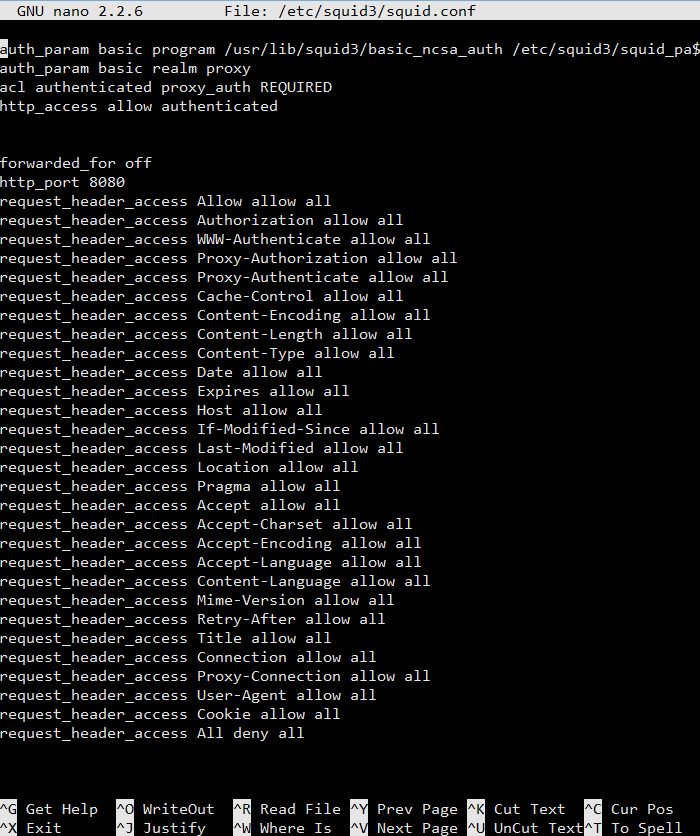
Simpan dan tutup fail.
Untuk membuat pengguna di proksi anda, jalankan perintah berikut, ganti youruserdengan nama pengguna yang anda inginkan. Ia akan meminta kata laluan dua kali.
$ sudo htpasswd /etc/squid/squid_passwd youruser
Anda boleh membuat pengguna tambahan dengan cara yang sama.
Mulakan semula perkhidmatan Sotong.
$ sudo service squid restart
Menggunakan proksi anda
Setelah Squid disiapkan, anda boleh menggunakannya sebagai proksi penerusan. Konfigurasikan "tetapan internet" penyemak imbas web anda untuk menggunakan proksi anda, termasuk nama pengguna dan kata laluan yang anda hasilkan sebelumnya. Untuk mengesahkan bahawa proksi berfungsi, lawati laman web pengesanan alamat IP, seperti ini .
Setelah berjaya, anda akan melihat alamat IP Vultr dilaporkan. Berikut adalah tangkapan skrin dari pelayan demo saya: